Ενεργοποιήστε το Display Accommodations σε iOS
Οι συσκευές iOS είναι εξαιρετικά φιλικές προς το χρήστη από προεπιλογή, γεγονός που τις καθιστά ελκυστική επιλογή για τους αγοραστές που αναζητούν ένα ικανό τηλέφωνο ή tablet που λειτουργεί καλά αμέσως.
Ωστόσο, πολλοί άνθρωποι δεν συνειδητοποιούν την έκταση των ρυθμίσεων προσβασιμότητας της Apple. Το γεγονός είναι ότι οι προεπιλεγμένες ρυθμίσεις ενός τηλεφώνου δεν θα λειτουργούν για όλους και υπάρχουν καταλύματα που μπορούν να προσαρμοστούν για να ταιριάζουν στις ανάγκες του καθενός.
Προηγουμένως, αναφερθήκαμε λεπτομερώς στις ρυθμίσεις προσβασιμότητας αλληλεπίδρασης στο iOS(interaction accessibility settings in iOS) , οι οποίες είχαν να κάνουν με τις ρυθμίσεις αφής.

Παρακάτω εξετάζουμε τον τρόπο ενεργοποίησης των καταλυμάτων προβολής στο iOS. Θα καλύψουμε τις ρυθμίσεις που χρησιμοποιούνται περισσότερο, οι περισσότερες από τις οποίες είναι προσαρμοσμένες σε εκείνες με διαφορετικά είδη αχρωματοψίας ή ευαισθησίας σε συγκεκριμένους τύπους ή αποχρώσεις φωτός. Ωστόσο, σας ενθαρρύνουμε να εξερευνήσετε μόνοι σας τις ρυθμίσεις και να δείτε τους τύπους βοήθειας που προσφέρει το iOS.
Υπάρχουν πολλές διαφορετικές επιλογές για να προχωρήσετε, αλλά τα πρώτα βήματα είναι τα ίδια ανεξάρτητα από τον τύπο του τι αναζητάτε όσον αφορά τις δυνατότητες προβολής στο iOS.
Ρυθμίσεις προσβασιμότητας οθόνης iOS
Βήμα 1.(Step 1. ) Μεταβείτε στην εφαρμογή Ρυθμίσεις(Settings) στη συσκευή σας iOS.

Βήμα 2.(Step 2. ) Κάντε κύλιση προς τα κάτω και πατήστε στην καρτέλα Γενικά .(General)

Βήμα 3.(Step 3. ) Πατήστε στην κατηγορία Προσβασιμότητα(Accessibility) .

Βήμα 4.(Step 4. ) Πατήστε στο Display Accommodations .

Βήμα 5.(Step 5. ) Σε αυτό το σημείο, θα σας παρουσιαστούν οι δύο κύριες επιλογές για προσαρμογές εμφάνισης: Αντιστροφή χρωμάτων(Invert Colors) και φίλτρα χρωμάτων(Color Filters) . Επιλέξτε την επιλογή που σας ενδιαφέρει και προχωρήστε στα βήματα στις παρακάτω ενότητες.
Αντιστροφή χρωμάτων
Η καρτέλα Invert Colors είναι αρκετά απλή και παρέχει μερικές διαφορετικές επιλογές για χρήστες που θα ήθελαν να χρησιμοποιήσουν το τηλέφωνό τους χρησιμοποιώντας σκούρο φόντο και όχι ανοιχτό. Αυτή είναι μια εξαιρετική λύση για όσους είναι ευαίσθητοι στο έντονο φως ή ακόμα και μόνο για εκείνους που προτιμούν έναν πιο σκούρο συνδυασμό χρωμάτων στη συσκευή τους.

Πατήστε στο Smart Invert εάν θέλετε το τηλέφωνό σας να αντιστρέφει όλα τα χρώματα στο τηλέφωνό σας εκτός από αυτά σε συγκεκριμένους τύπους μέσων που χρησιμοποιούν ήδη σκούρα χρώματα. Εναλλακτικά, μπορείτε να χρησιμοποιήσετε το Classic Invert για να αντιστρέψετε πλήρως τα χρώματα της οθόνης χωρίς ιδιαίτερη προσοχή στα μέσα.
Ενεργοποίηση φίλτρων χρώματος
Υπάρχουν μερικές ακόμη επιλογές για συζήτηση όσον αφορά τα χρωματικά φίλτρα, καθώς η Apple(Apple) έχει δημιουργήσει ξεχωριστές επιλογές για διαφορετικούς τύπους αχρωματοψίας, καθώς και ευαισθησία στο φως και στα χρώματα.
Βήμα 1.(Step 1. ) Επιλέξτε Color Filters στη σελίδα καταλυμάτων οθόνης για να ανοίξετε το παρακάτω παράθυρο. Η προεπιλεγμένη διάταξη θα εμφανίζει μια σειρά από χρωματιστά μολύβια, αλλά μπορείτε επίσης να κάνετε σάρωση προς τα δεξιά για να δείτε και μερικές διαφορετικές άλλες επιλογές.
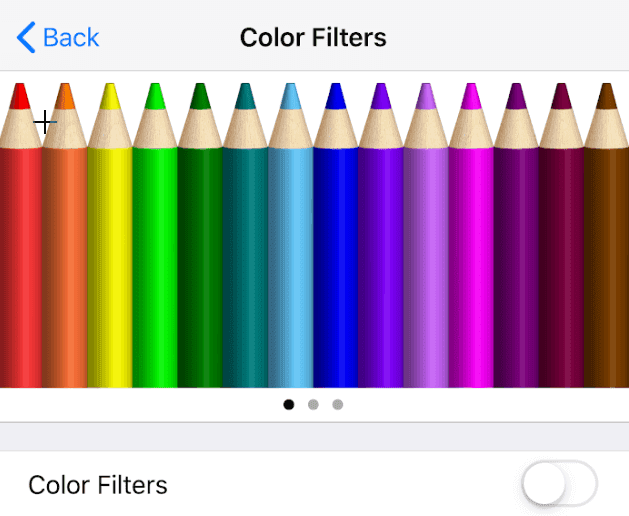


Κάθε μία από αυτές τις τρεις επιλογές έχει σκοπό να σας βοηθήσει να καταλάβετε ποια λειτουργία θα λειτουργήσει για τον συγκεκριμένο τύπο αχρωματοψίας σας.
Βήμα 2.(Step 2. ) Ενεργοποιήστε το κουμπί Color Filters και θα εμφανιστούν τρεις διαφορετικές επιλογές για φίλτρα που θα προσαρμόσουν το συνδυασμό χρωμάτων iOS ώστε να ταιριάζει στις ανάγκες των χρηστών με πλήρη αχρωματοψία: Protanopia , Deuteranopia και Tritanopia .

Όταν επιλέγετε κάθε λειτουργία, η οθόνη σας θα προσαρμοστεί αμέσως ώστε να αντικατοπτρίζει τις αλλαγές. Με κάθε επιλογή, έχετε επίσης την επιλογή να ρυθμίσετε την ένταση του φίλτρου χρησιμοποιώντας ένα ειδικό ρυθμιστικό.
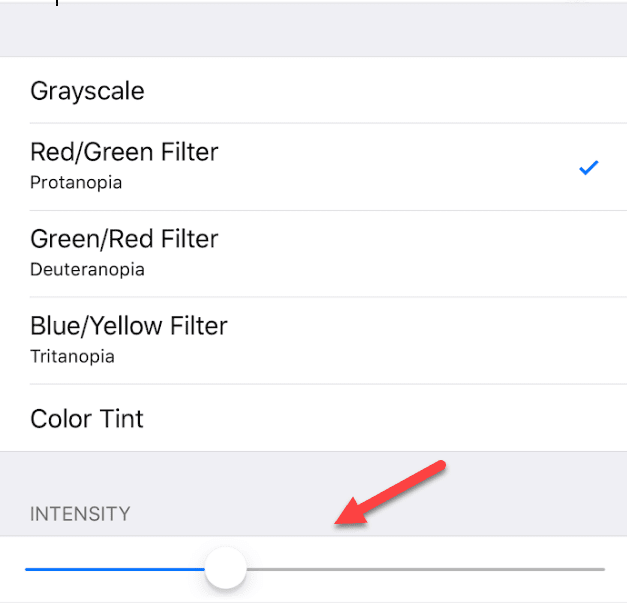
Ρύθμιση χρωματικής απόχρωσης
Μια άλλη επιλογή που διατίθεται μέσω του iOS Display Accommodations είναι η δυνατότητα προσθήκης και προσαρμογής μιας χρωματικής απόχρωσης. Αυτή η επιλογή βρίσκεται στο κάτω μέρος της λίστας του μενού Color Filters που συζητήθηκε παραπάνω.(Color Filters)
Βήμα 1.(Step 1. ) Επιλέξτε Color Tint για να ανοίξετε ένα μενού με δύο διαφορετικά ρυθμιστικά.
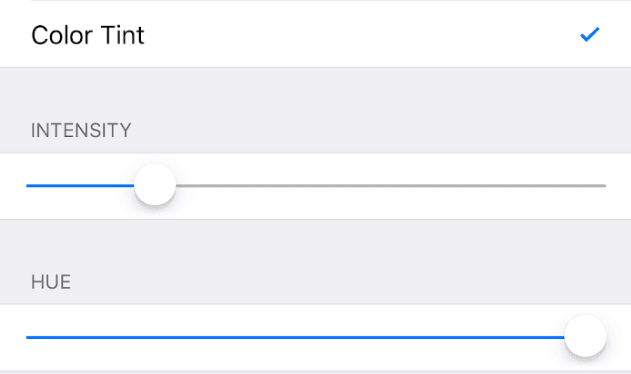
Βήμα 2.(Step 2. ) Ακριβώς όπως θα μπορούσατε να προσαρμόσετε την ένταση των φίλτρων αχρωματοψίας, υπάρχει ένα ρυθμιστικό εδώ για να το κάνετε αυτό και για την απόχρωση. Το ρυθμιστικό Hue θα αλλάξει το χρώμα της απόχρωσης, επιτρέποντάς σας να καθίσετε σε μια σκιά για την οθόνη σας που είναι πιο άνετη για τα μάτια σας. Είναι μια εξαιρετική επιλογή για όσους είναι ευαίσθητοι στην προεπιλεγμένη απόχρωση ή βλέπουν καλύτερα με συγκεκριμένες αποχρώσεις.
Συνολικά, φαίνεται ότι η Apple κάνει καλή δουλειά στο να εξυπηρετεί χρήστες που χρειάζονται τροποποιήσεις για να απολαμβάνουν τα τηλέφωνά τους. Εκτός από αυτές τις επιλογές για την αναστροφή χρωμάτων, την εφαρμογή φίλτρων και την προσαρμογή της απόχρωσης της οθόνης, θα βρείτε πολλές άλλες επιλογές στην καρτέλα Προσβασιμότητα(Accessibility) που προσφέρουν στους περισσότερους όλα όσα χρειάζονται για να χρησιμοποιήσουν αποτελεσματικά το iOS. Απολαμβάνω!
Related posts
Πώς να βελτιστοποιήσετε την εφαρμογή Outlook για κινητά για το τηλέφωνό σας
Πώς να συνδέσετε τηλέφωνο Android ή iPhone με υπολογιστή Windows 10
Πώς να αντικατοπτρίσετε την οθόνη του iPad ή του iPhone σε υπολογιστή με Windows 10
Οι καλύτεροι προσομοιωτές και εξομοιωτές iOS για υπολογιστές Windows 10
Συγχρονίστε συσκευές Android και iOS με υπολογιστή Windows χρησιμοποιώντας το Moboplay
Τι είναι το NFC; Πώς να χρησιμοποιήσετε το NFC -
Πώς να ενεργοποιήσετε ή να απενεργοποιήσετε τη σκοτεινή λειτουργία του Facebook -
Κατεβάστε την εφαρμογή Azure Mobile για Android και iOS
Πώς να αλλάξετε τη μηχανή αναζήτησης στο Chrome για Windows, macOS, Android και iOS -
5 τρόποι για να ανεβάσετε αρχεία στο Google Drive -
Πώς να συνδεθείτε στο δρομολογητή ASUS: Τέσσερις τρόποι που λειτουργούν -
Τι είναι το WiFi Direct; Πώς χρησιμοποιείτε το WiFi Direct; -
Πώς να σταματήσετε το Chrome να ζητά αποθήκευση κωδικών πρόσβασης -
Ποια έκδοση του Chrome έχω; 6 τρόποι για να μάθετε -
Πώς να βάλετε το Google Chrome σε Dark Mode -
Πώς να ρυθμίσετε και να χρησιμοποιήσετε το Instant Guard σε δρομολογητές Wi-Fi ASUS
Πώς να διαγράψετε εφαρμογές σε iPhone ή iPad: 4 τρόποι -
Λίστα εφαρμογών iPhone από τη Microsoft
Ρυθμίστε το τηλεχειριστήριο Kodi στα Windows 10 χρησιμοποιώντας συσκευές Android και iOS
Πώς να αλλάξετε τη γλώσσα στο Steam: Όλα όσα πρέπει να γνωρίζετε
